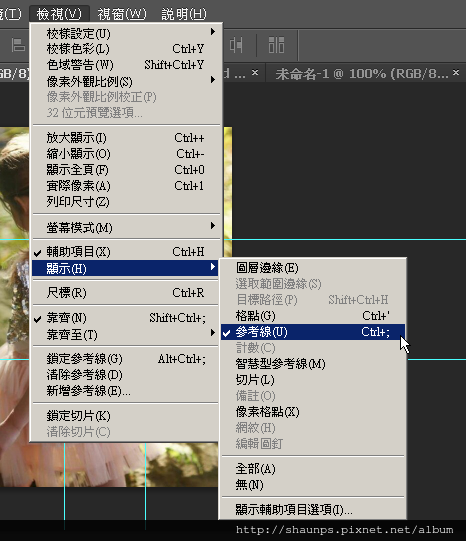【PS教学】0001 0 有格线(参考线)要怎么去掉?
很多网友或是初学者,可能像shaun一样,刚开始学photoshop,打开photoshop,看到这个画面,一条一条的格线,总是不知道要怎么去掉它,书中找了老半天也不知道在哪里可以去掉它,导致在设计上出现很大的干扰,是不是很碍眼呢?很多网友会想,我才刚刚开始学而已,就这个格线(参考线)弄不掉,就觉的很难用。站长一开始学的时候,就因为这个原因,觉的很难用,就又跑去用photoimpact,没人教的时候就是这样,不会就是不会,自己学,关键的东西,可能要学很久才会学到,而真正的东西其实是有经验的人一点就通,其实就是这样。
好啦!话题有点扯远了,shaun现在就是最最最初学者啦,shaun从现在开始会把自己学到的一些技术陆陆续续分享到这个部落格上来,与大家交流并学习,共同精进啦。
本站第1篇文章,标题命名为「0001 0」作为序列编号的开头,眼尖的网友应该看的出来,shaun的雄心壮志,这个编号排列下来,当然就是「9999 0」,学习的数量可想而知啦。哈,shaun是有这个想法啦,能学习多少就看情况啰。通过最初的记录,不断的学习与成长,记录下站长的心路历程、提升的过程,站长觉的这对于初学者是有极大的帮忙,很多人都不是一步登天的,都是经过长期的磨练才有今天的成教的,期粉有初学者的朋友们,也可以循著站长的从最初到最强的过程,快速掌握学会这个photoshop唷。
本站长使用的软体是「Portable Adobe PhotoShop CS6 13.0 Extended免安装版」,网路上找一下应该就可以找到下载点啰。
好啦,进入本站的第1篇,针对这个「有格线(参考线)要怎么去掉?」的问题
下图就是有格线(参考线),是不是很碍眼呢?

其实这个就是按键盘的「CTRL+;」就会去掉啰
路径:「检视 / 显示 / 参考线」
是不是很简单呢!?
一开始shaun可是摸了半天,找不到在哪里去掉,shaun还以为是我的photoshop版本有问题呢,
想要放弃了呢?觉的ps真的很难搞。
直到有经验的同事跟shuan一讲,带了一下shaun,才知道原来是在这里呀,才恍然大悟
感谢shuan的同事jeff啦 ^^